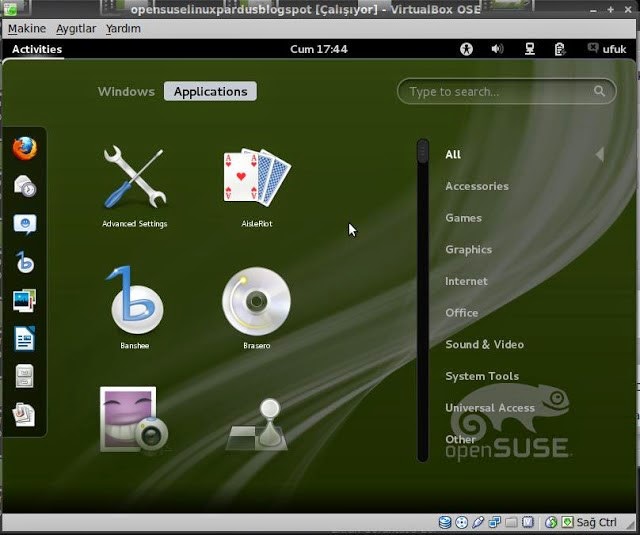Suse, Almanya'da hazırlanmakta ve Novell tarafından desteklenmekte olan açık kaynak kodlu Linux dağıtımı bir işletim sistemidir. Suse aynı zamanda, Masaüstü Linux Birliği'nin kurucu üyesidir, 2 Eylül 1992 yılında, Soflanding Linux System(SLS) Peter MacDonald tarafından kuruldu X ve TCP/IP gibi öğeleri içeren ilk yaygın dağıtımı yapıldı.
Suse Linux temelinde en eski Linux dağıtımlarından biri olan Slackware Linux'un Almanca çevirisinden yayılmıştır. Suse'nin temeli, UNIX danışmanlık grubu tarafından atıldı.
1993 yılında, Patrick Volkerding tarafından SLS dağıtımı sadeleştirildi ve yeni sürüm "Slackware" olarak yayınlandı. SLS/Slackware'ın ilk CD sürümü 1994 yılında S.u.S.E Linux 1.0 adıyla yayınlandı, 1996 yılında ise, S.u.S.E Linux ismini kullanan ilk dağıtım olan "S.uS.E Linux 4.2" yayınlandı.
Geçen zaman içinde ise SUSE Linux, Red Hat Linux ile ortaklığa girişti ve bir çok yönden birleştirildi, RPM (RedHat Package Manager) paket yöneticisi buna güzel bir örnektir, ardından gelişmeye devam eden SUSE Almanya'nın en büyük Linux dağıtımcısı konumuna yükseldi.
4 Ağustos 2005 tarihinde, Novell SUSE Profesyonel serisinin openSUSE Proje Topluluğu ile açık olacağını duyurdu. Aslında SUSE yazılımları her zaman açık kaynak olarak yayınlanıyordu ancak openSUSE sayesinde gelişim süreci de açıktı ve yazılımı geliştirme imkanı tanındı. 3 Kasım 2006'da Novell, SUSE'nin Windows'la beraber çalışabilme, pazarlama ve tanıtım, lisans üzerine Microsoft'la bir anlaşma imzaladı.
İşletim sisteminin avantaj ve dezavantajlarına bakılırsa, SUSE yükleme sırasında NTFS bölümleri yeniden boyutlandırıp Windows yüklemeleriyle birlikte çalışabilir bunun yanında SUSE OEM masaüstü ve dizüstü bilgisayar ile gelen modemleri de destekler. Kullanıcı YaST2 ile KDE veya GNOME masaüstü ortamları, Window Maker veya Blackbox pencere yöneticileri arasında seçim yapabilir. SUSE aynı zamanda içinde çeşitli çoklu ortam yazılımları ile gelir, bir çok dosya türünü okuma ve yazmaya olanak sağlayan yazılımlar içerir ancak telif hakkı nedeniyle, mp3 ve avi tescilli çözücüler için destek sağlamaz. Ancak bu sorunda internetten yüklenecek paket ile çözülebilir.
OpenSuse Kurulumunu görmek için tıklayınız
OpenSuse Kullanımını görmek için tıklayınız
KAYNAKÇA:
https://www.chip.com.tr/blog/karcet/suse-linux-tabanli-isletim-sistemi_7159.html
https://www.opensuseturkiye.com/forum/viewtopic.php?t=43
http://linux.yorenet.com/?hn=333